W tym samouczku wideo, Dowiedz się, jak stworzyć wygląd retro VHS w całości za pomocą Adobe Premiere Pro. Zawiera darmowe ustawienia efektów VHS!
jestem wielkim fanem wyglądu VHS. Ten nostalgiczny styl był jednym z największych trendów twórczych w 2019 roku i pozostaje tak samo popularny do dziś.
Większość samouczków VHS opiera się na programie After Effects, a następnie wysyła materiał z powrotem do programu Premiere Pro. Jeśli nie masz doświadczenia z After Effects-lub po prostu się spieszysz-może to spowolnić przepływ pracy. Jednak w tym samouczku pokażę Ci, jak stworzyć wygląd inspirowany VHS w całości przy użyciu programu Premiere Pro. Przyjrzymy się nawet, jak możemy dodać niedoskonałości do materiału filmowego, które zwykle wymagają pracy w After Effects.
teraz ważne jest, aby pamiętać: to nie jest nakładka VHS, co oznacza, że nie umieścisz klipu na swoim materiale, a raczej nauczymy się manipulować obrazem, który nakręciłeś. Daje to więcej miejsca na dostosowanie obrazu w znacznie bardziej skomplikowany sposób, który ma na celu bliższą współpracę z informacjami i kolorami w kadrze.
chcesz zobaczyć świat na VHS? Zaczynajmy!
Tworzenie wyglądu VHS
Pobierz Plik projektu
*te elementy można wykorzystać w dowolnych projektach osobistych lub komercyjnych. Pobierając, użytkownik zgadza się nie odsprzedawać ani redystrybuować tych zasobów.
aby stworzyć wygląd VHS w Premiere Pro, musimy użyć kombinacji różnych efektów. Możesz łatwo udoskonalić i dostosować te efekty, aby pasowały do pożądanego wyglądu retro. Możesz użyć tych efektów na dowolnych klipach, ale jeśli chcesz stworzyć prawdziwy styl vintage, sprawdź te retro-futurystyczne klipy pełne neonów, siatek świetlnych i innych elementów z trendu „wczorajsze jutro”.
darmowy plik projektu dla tego samouczka zawiera dodatkowe zasoby VHS, których możesz użyć, aby jeszcze bardziej zaakcentować swój materiał.
Lumetri Color
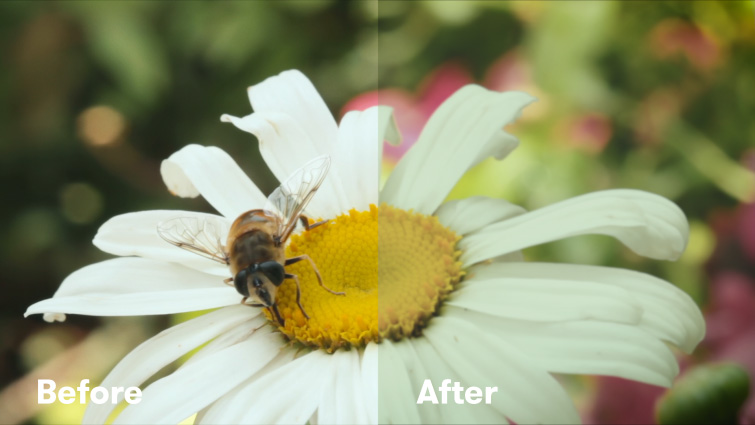
zacznij od Lumetri Color, aby dokonać podstawowych korekt kolorów.
pierwszym efektem, którego musimy użyć, jest Lumetri Color. Dzięki Lumetri Color możemy dokonać podstawowych korekt kontrastu i poziomów Bieli. Następnie możemy dokonać różnych kreatywnych korekt z wyblakłym filmem, krzywymi i ustawieniami winiety. Lumetri Color jest świetny, ponieważ pozwala nam wybrać odpowiedni odcień kolorów z jednym efektem.
rozmycie kanału

rozmycie kanału nie tylko umożliwia rozmycie każdego kanału kolorów z osobna, ale także pozwala krwawić kolory razem.
następnie potrzebujemy efektu rozmycia kanału. Rozmycie kanału nadaje materiałowi rozpoznawalny wygląd VHS. Działa bardzo podobnie do rozmycia Gaussa, ale pozwala nam rozmyć każdy kanał kolorów indywidualnie (czerwony, zielony i niebieski.) Ponieważ możemy rozmyć pojedyncze kanały kolorów, pozwala nam to” spaść „kolory razem i wypchnąć je” poza linie.”Użyj wielu kopii rozmycia kanałów, ustawionych na różne wymiary rozmycia, aby jeszcze bardziej dostosować wygląd.
Unsharp Mask
używając efektu Unsharp Mask, możemy dodać przesadzony kontrast do krawędzi i drobnych szczegółów naszego materiału. Daje to naszemu materiałowi „cyfrowo wyostrzony” wygląd, który wygląda na przestarzały. Dostosuj ustawienie promienia, aby wybrać żądany wygląd.
hałas i ziarno
aby dodać hałas do materiału, masz dwie opcje. Pierwszym z nich jest wykorzystanie wbudowanego efektu szumu firmy Premiere. Może to przynieść świetne „filmowe” wyniki, gdy ustawiona na niską wartość. Drugą opcją jest użycie nakładki VHS lub film grain. (Umieściłem jeden w pliku projektu.) Po prostu umieść ten klip na nagraniu, ustaw tryb mieszania na nakładkę, a następnie dostosuj krycie, w razie potrzeby.
4:3 współczynnik proporcji

wybór odpowiedniego współczynnika proporcji jest niezbędny do uzyskania autentycznego wyglądu VHS.
jeśli chcesz uzyskać autentyczny wygląd VHS, musisz ustawić współczynnik proporcji na 4:3. Moją preferowaną metodą jest użycie nakładki obrazu 4:3 na nagraniu 16: 9. Można jednak również dostosować ustawienia sekwencji do 4: 3. Polecam rozmiar ramki 1440×1080, jeśli używasz tej metody.
VHS Shake (za pomocą darmowych ustawień wstępnych)
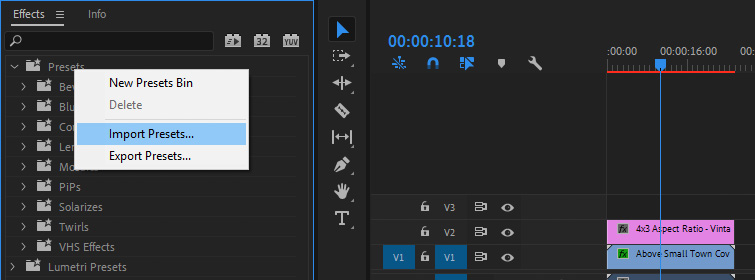
aby uzyskać fajny wygląd VHS, dodaj subtelny wstrząs do swojego materiału.
wreszcie, jeśli chcesz dodać subtelne wstrząsy VHS do swojego materiału, możesz to zrobić za pomocą darmowych ustawień VHS w pliku projektu.
aby zainstalować presety, kliknij prawym przyciskiem myszy presety w oknie efekty, a następnie wybierz Importuj presety. Wybierz Ustawienia VHS z pliku projektu. Teraz możesz przeciągać i upuszczać ustawienia VHS Shake na swoje nagranie. (VHS Shake preset jest przeznaczony do pracy na materiałach HD 1920×1080. Jeśli materiał wideo ma inny rozmiar, zagnieżdż go najpierw w sekwencji 1920×1080, a następnie zastosuj ustawienie wstępne do sekwencji zagnieżdżonej.) VHS Shake preset działa na klipach wideo o długości do jednej minuty. Jeśli jednak masz klip, który jest dłuższy niż jedna minuta, po prostu pokrój go w środku za pomocą narzędzia do golenia, a następnie dodaj zaprogramowane Shake VHS do każdej połowy.
Nakładka VHS

wszystkie aspekty wyglądu VHS należy uwzględnić w nagraniu, w tym czcionkę. Obraz przez RocketStock.
jeśli interesuje Cię sytuacja nakładki, może jesteś w kryzysie czasowym i nie chcesz zadzierać ze wszystkimi poprawkami wymaganymi w powyższych krokach? RocketStock jest tutaj z kilkoma zaletami, które zapewnią ci estetykę retro VHS. Dołączony do tego pobrania jest prawidłowa Czcionka używana do” nagrywania statystyk”, które normalnie można znaleźć na kasecie VHS. Istnieją również efekty usterki, które są absolutnie niezbędnym wymogiem dla nakładki VHS.
Pobierz Plik projektu
muzyka inspirowana VHS

umieść ostatnie poprawki w swoim materiale z muzyką inspirowaną latami 80. Obraz przez PremiumBeat.
masz nakładkę VHS lub materiał wygląda idealnie. Może masz nawet trochę zniekształceń lub czcionek. Co dalej? Cóż, na pewno nie można mieć nowoczesnej muzyki lo-fi grającej nad nią (a może mógłbyś?). Oto kilka list odtwarzania inspirowanych latami 80. piosenek, które idealnie sprawdzą się w Twoim Retro materiale:
- Retro Creepy Vibe 80s Synth Music playlista
- Synthwave utwory z Retro Vibe
- Strange 80 ’ s Synth Music
interesują Cię utwory, których użyliśmy do nakręcenia tego filmu?
- „Stranger Things Among Us” Juliana Bella
- ” Challengera”Harrisona Amera
- ” All I Want Is You ” Luciano Music Co.
- „tam i z powrotem” od Follower Music
- „Retro Vibes” od Wolves
szukasz więcej samouczków wideo w postprodukcji? Zobacz też:
- Audio Ramp-Up: najlepsze przejście powinno być używane
- samouczek wideo: utwórz grafikę objaśniającą w Adobe After Effects
- samouczek wideo: Jak dostroić klatki kluczowe w programie Adobe After Effects
- Jak stworzyć animowaną serię kółek w programie Adobe After Effects
- Jak utworzyć zgniatanie papieru poklatkowego
zakryj obraz za pomocą RocketStock.